Hysteria2介绍
大家对“Hysteria”这个名字应该不是第一次听说吧。Hysteria 协议是一个神奇的工具,它能通过UDP 协议为我们带来极速的上网体验,相对于其他协议,它就像是给网速打了一针“兴奋剂”。
想象一下,你正在开车,但是前方堵车很严重,每个车道都很拥挤。这时,你发现了一个新车道,这个车道上车辆很少,而且速度非常快。这就是 Hysteria 协议给你的感觉。它找到了一个新的、更快的方式,让你在互联网上驰骋。但是,有些“路政”(也就是某些主机提供商)不太喜欢这种新车道,觉得它可能会破坏其他的交通规则,所以他们就禁止了这种车道。
现在,Hysteria 2 就像是这个车道的升级版。它不仅保持了原有的速度,还加入了更多的功能,优化了很多细节,让开车的体验更上一层楼。而且,为了让更多的人可以享受这种极速的体验,还提供了一键脚本,让部署变得简单。
简单来说,Hysteria 2 就是一个让你在互联网上快速行驶的“超级车道”,而且这次它变得更强大、更易用了!
但现在,有了 Hysteria 2!这个版本几乎从头到尾都重新打造了,不仅有新的协议,还有更多的新功能和大量的优化。当 Hysteria 2 出炉后,我也迅速地更新了我的博客项目的脚本,使其支持这一新版本。今天,我就来和大家分享如何轻松上手 Hysteria 2 和这个一键脚本。
前期准备:
- 服务器:我搭建用的是腾讯轻量应用服务器 (最好是选 非大陆(香港)的服务器)如果是小白刚开始玩的话,还可以购买 Racknerd 的服务器(地区选美西),最低一年不到 100 块
- 系统:Debian 10 或以上。 DD 脚本 非必需 DD,用原来的系统也 OK,之后教程都是用 Debian 或者 Ubuntu 搭建~)
- 需要一个域名(域名购买参考:Namesilo 域名购买 )
- docker 环境(具体看这篇:【Docker 系列】不用宝塔面板,小白一样可以玩转 VPS 服务器!)
- 【非必需但建议】域名一枚,并做好解析到服务器上
- 【非必需】提前安装好宝塔面板海外版本 aapanel,并安装好 Nginx
- 【非必需本教程选用】安装好 Nginx Proxy Manager(相关教程)
- 想象你有一个超酷的远程电脑(我们称它为 vps),你需要确保这台电脑可以听到所有种类的“语言”(也就是没有屏蔽 UDP 协议)。
开始操作:
- 使用一个特殊的“远程控制”方式(ssh)连接到你的远程电脑(VPS)。
- 当你进入后,就像输入电脑命令一样,开始输入以下指令…(此处应继续列出命令)
- 代码如下
wget -N --no-check-certificate https://raw.githubusercontent.com/amcteams/hysteria-install/main/hy2/hysteria.sh && bash hysteria.sh安装流程
1.这时你只需要输入数字“1”,然后按下回车键。这就是告诉电脑你想安装 Hysteria 2
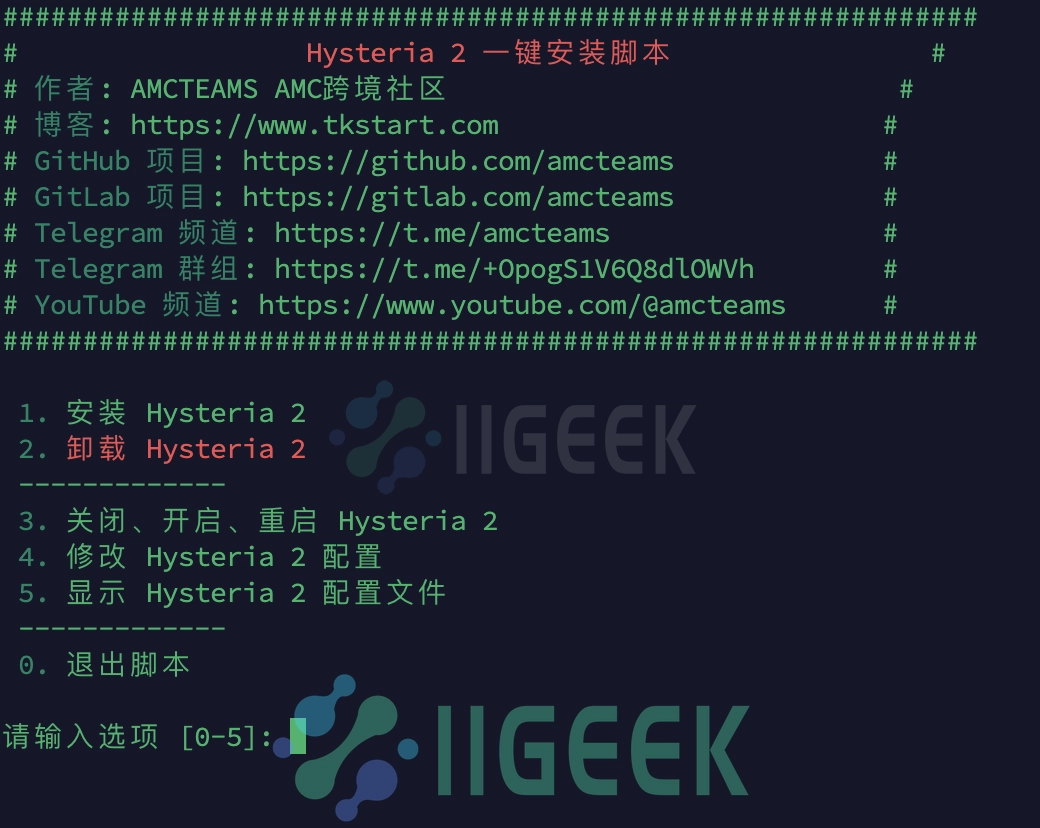
下方选择yes
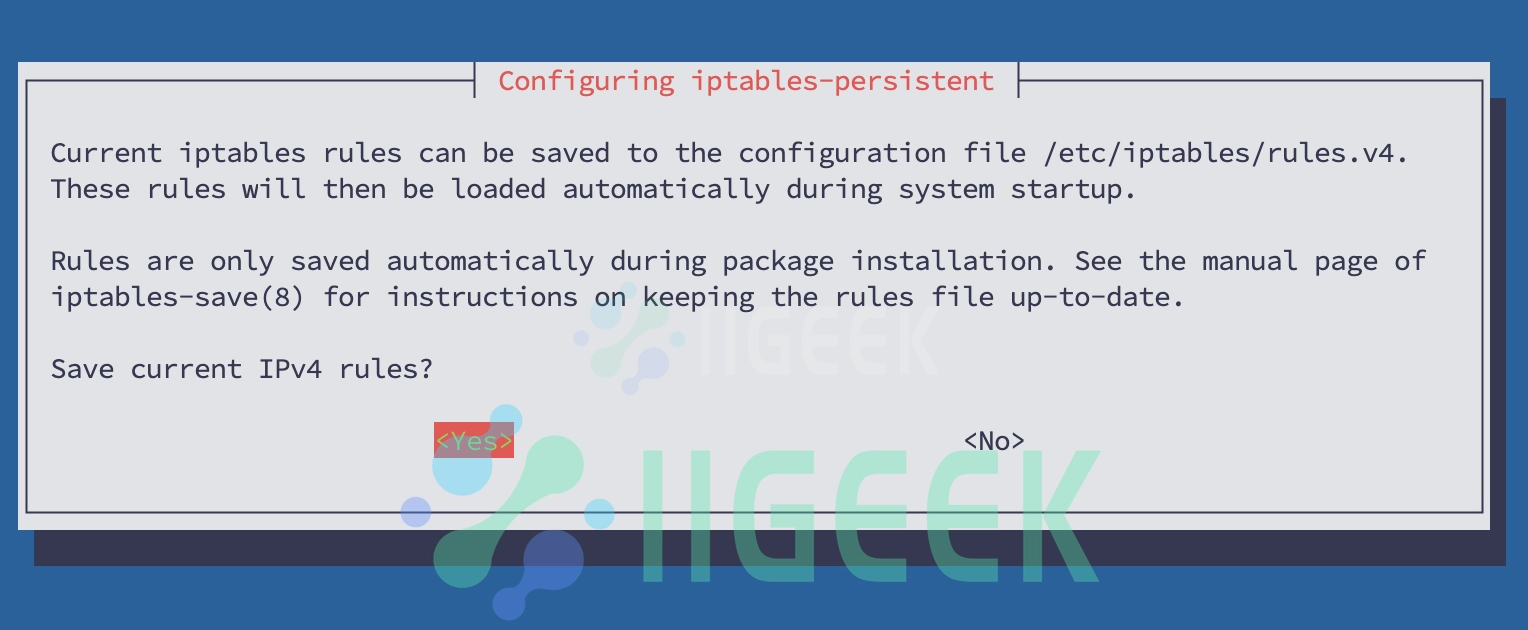
2.选择证书的申请方法和传输协议,配置连接的端口和密码。如需利用端口跳跃,指定起始与结束端口。最终,配置伪装的网页地址

3.安装结束后,脚本会显示 Hysteria 2 节点的配置文件详情。
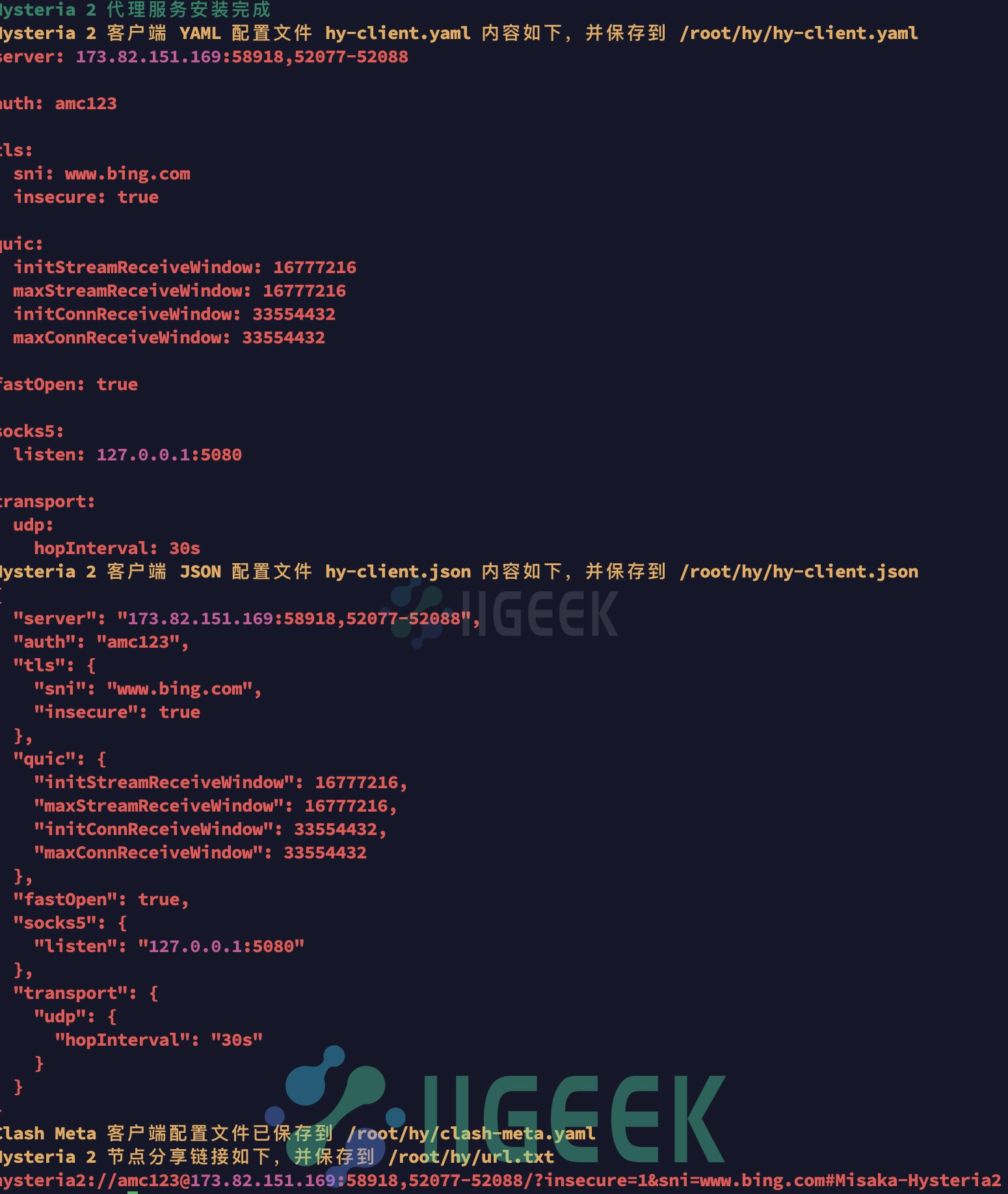
4.可以打开脚本,选择第4个选项,以更改服务端与客户端的配置文件。
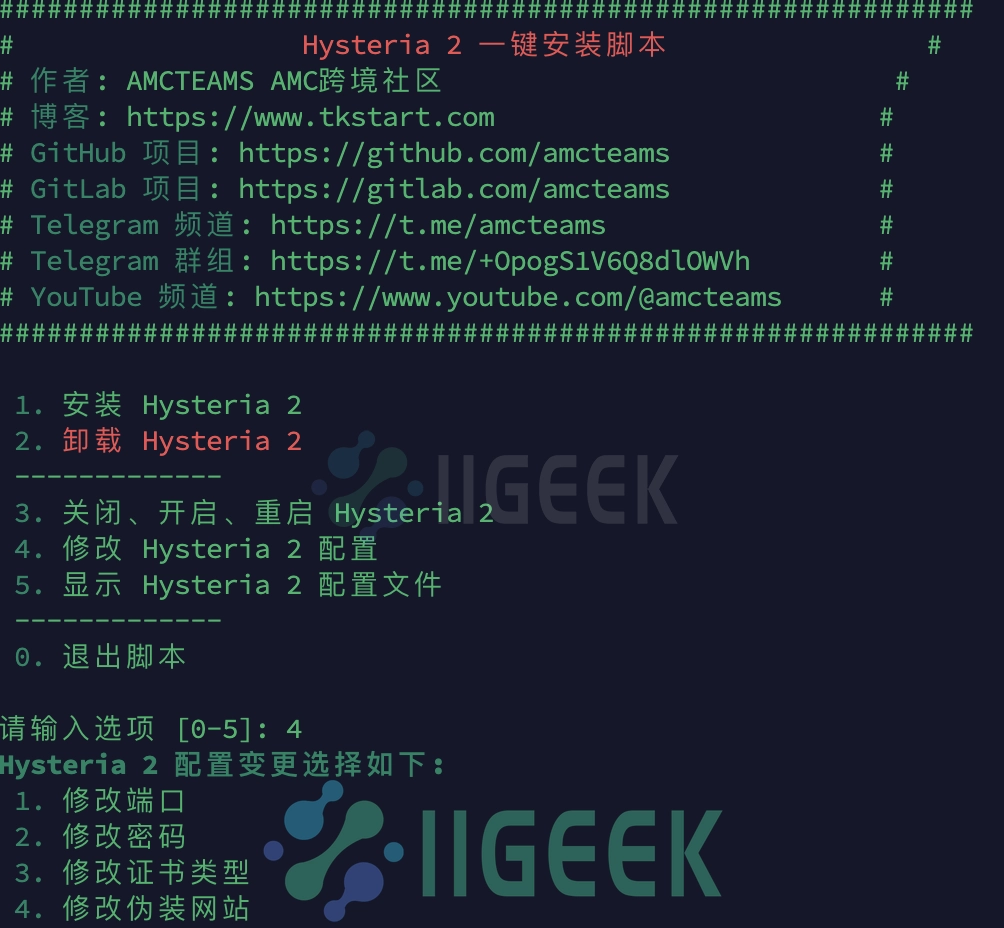
客户端配置
v2rayN
1.首先访问:https://github.com/apernet/hysteria/releases/ 来下载客户端。对于Windows用户,通常选择下载hysteria-windows-amd64-avx.exe或hysteria-windows-amd64.exe。下载后,将其解压到v2rayN的bin/hysteria文件夹,并将其重命名为hysteria-windows-amd64.exe。
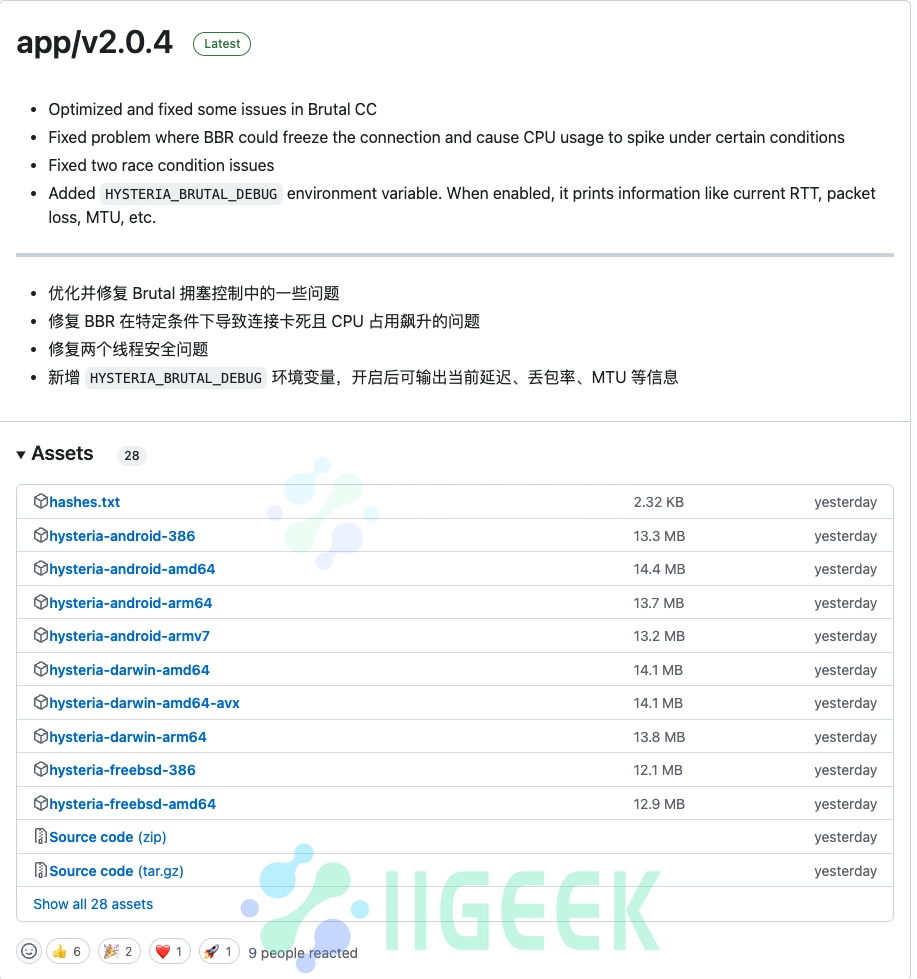
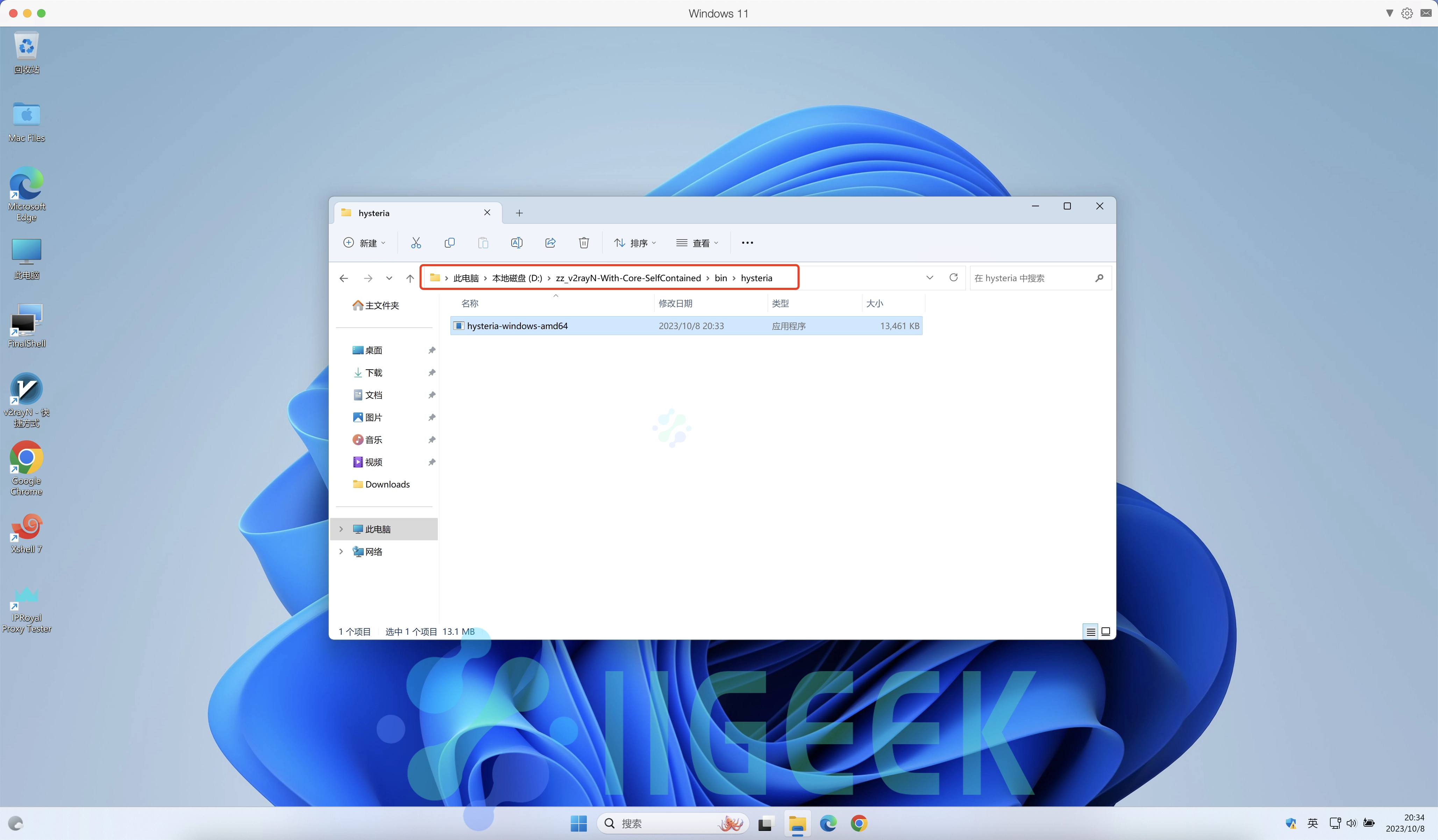
2.按顺序点击“服务器”然后选择“添加自定义服务器”。
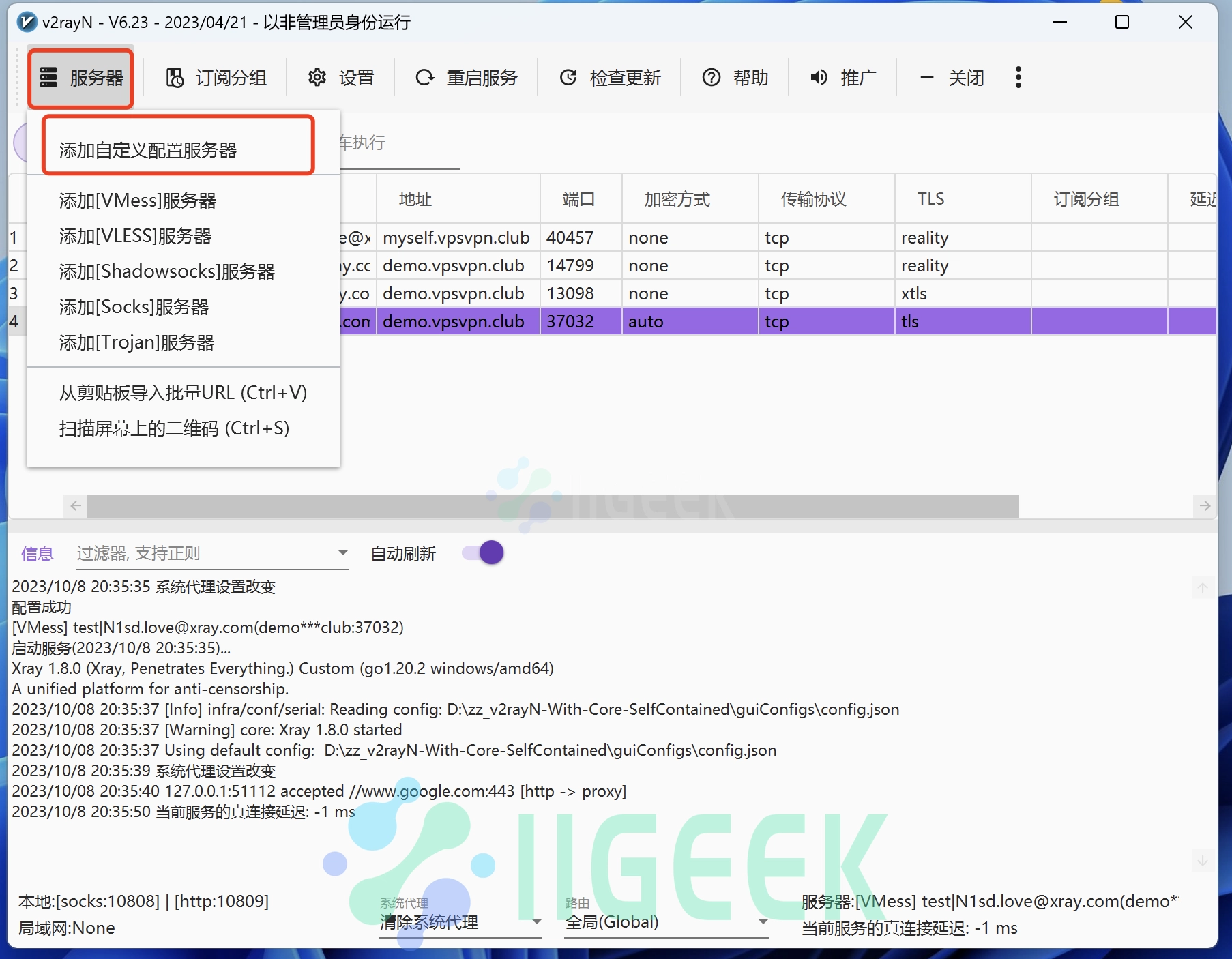
3.填写别名,导入由脚本生成的 json 文件。在 Core 类型中选择“hysteria”,并在端口处输入“5080”。
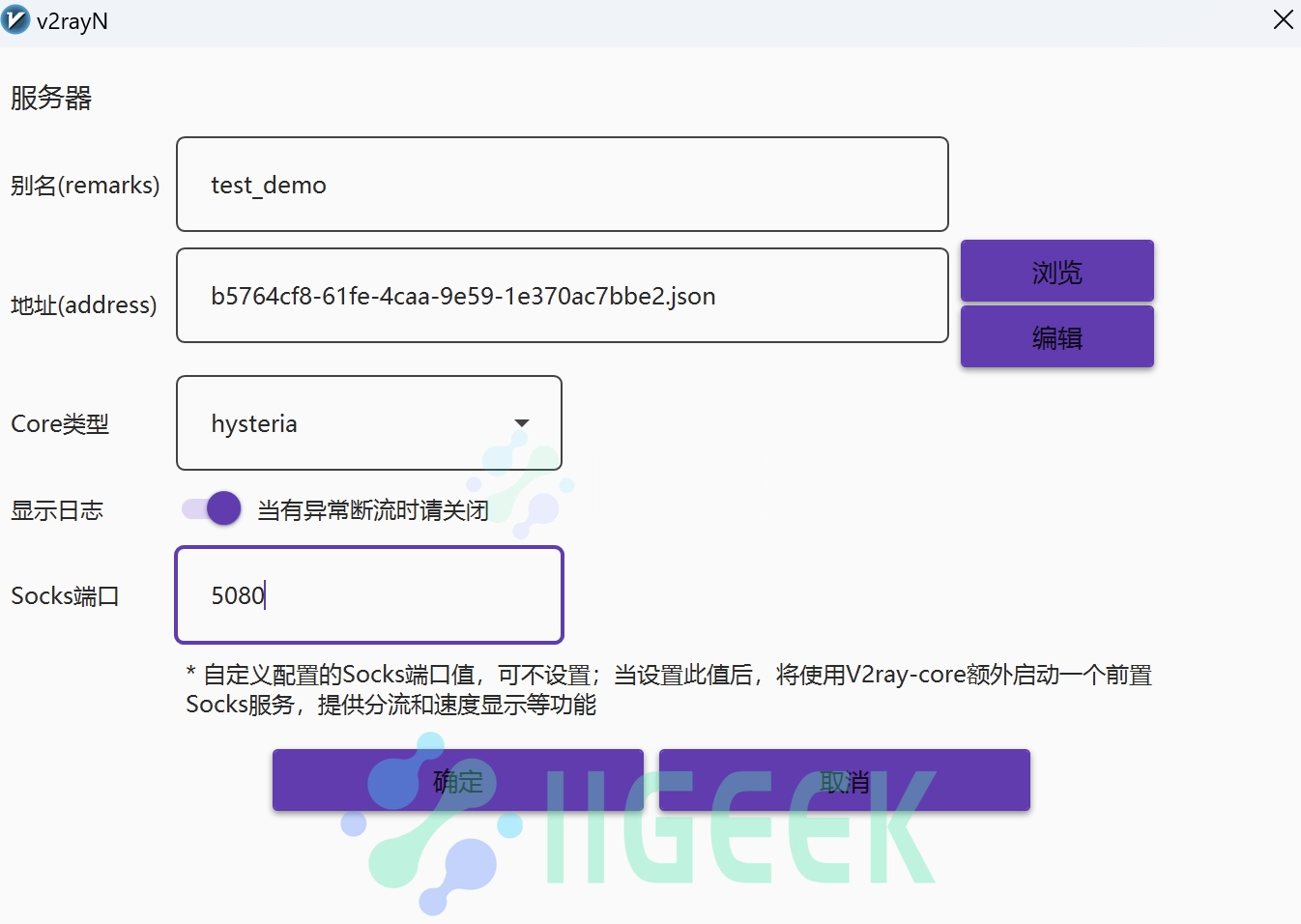
4.由于 Hysteria 在 V2rayN 为自定义配置节点,故不能使用平常用的真链接和测速进行测试节点连通性。所以说只能依靠链接来测试连通性
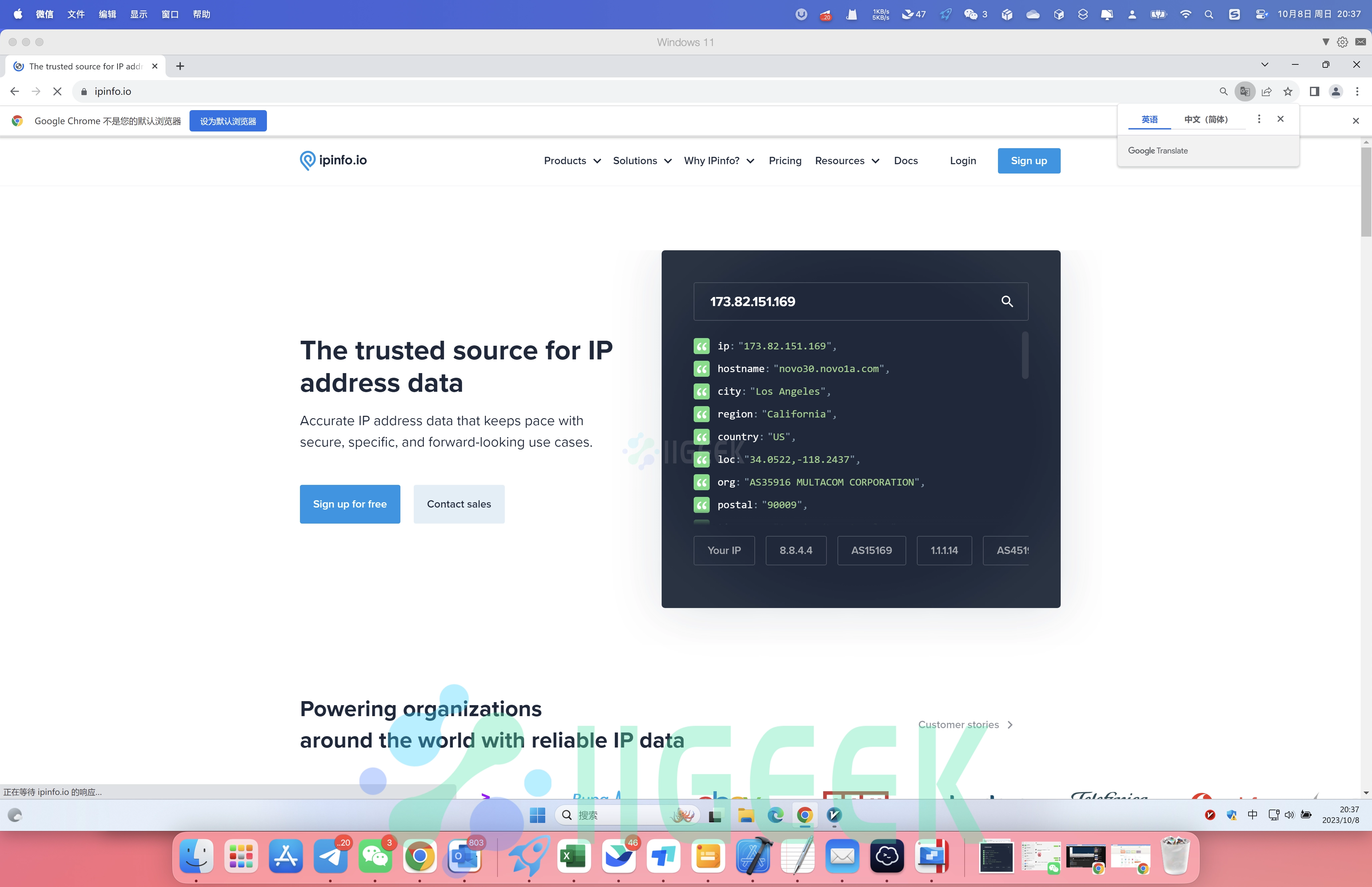
Nekoray/Nekobox
您可以使用软件的分享链接功能导入节点。如果您希望手动配置,请参照以下说明:
首先,确保软件是最新版本,然后进入手动配置界面。在类型中选择“Hysteria2”,接着输入服务器的 IP、端口、认证密码以及 SNI 地址。如果使用的是自签名证书,请确保选择“不检查服务器证书”选项。
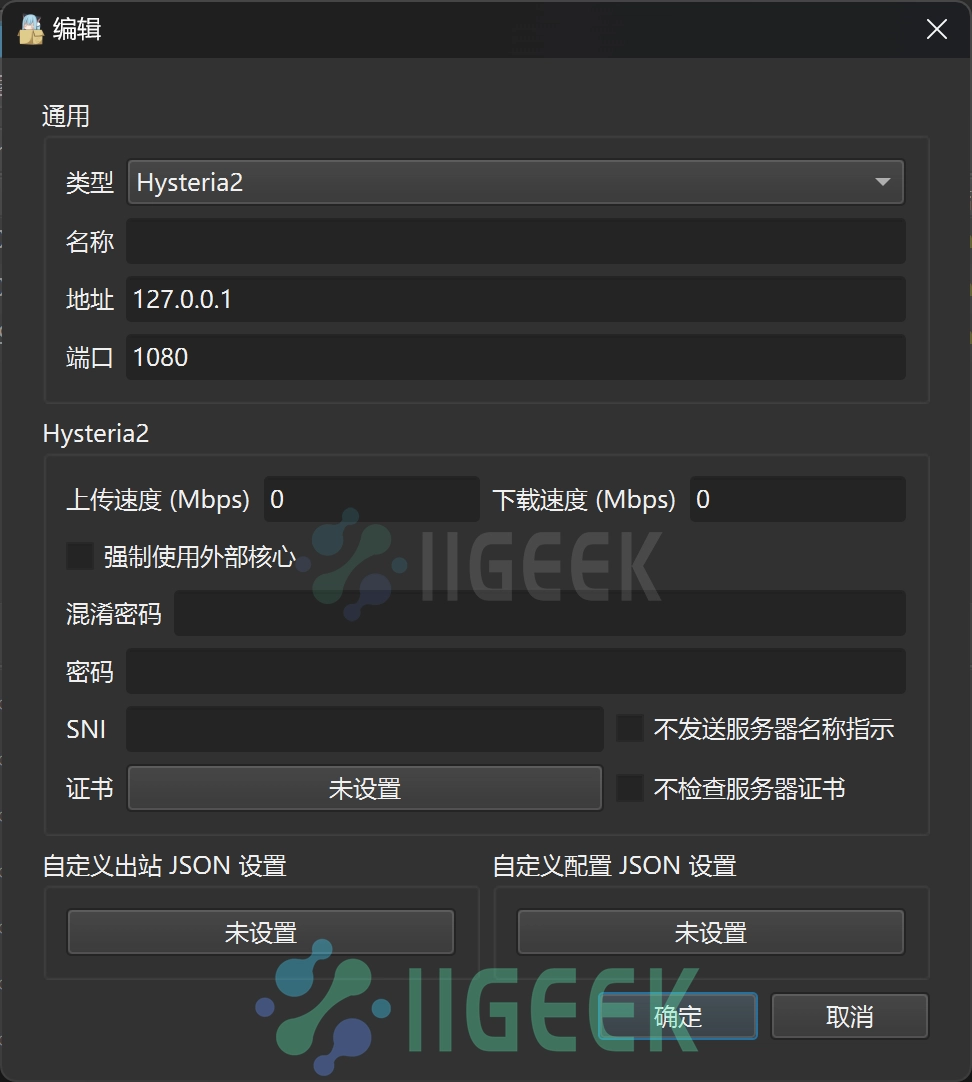
Nekobox for Android
您可以利用软件的分享链接功能导入节点。如果您选择手动配置,请按照以下步骤操作:
- 访问 https://github.com/MatsuriDayo/NekoBoxForAndroid/releases 。(也可以在官网直接下载)
- 下载 Nekobox 的最新版本(通常选择 NB4A-1.2.4-arm64-v8a.apk)。
- 下载完成后进行安装。
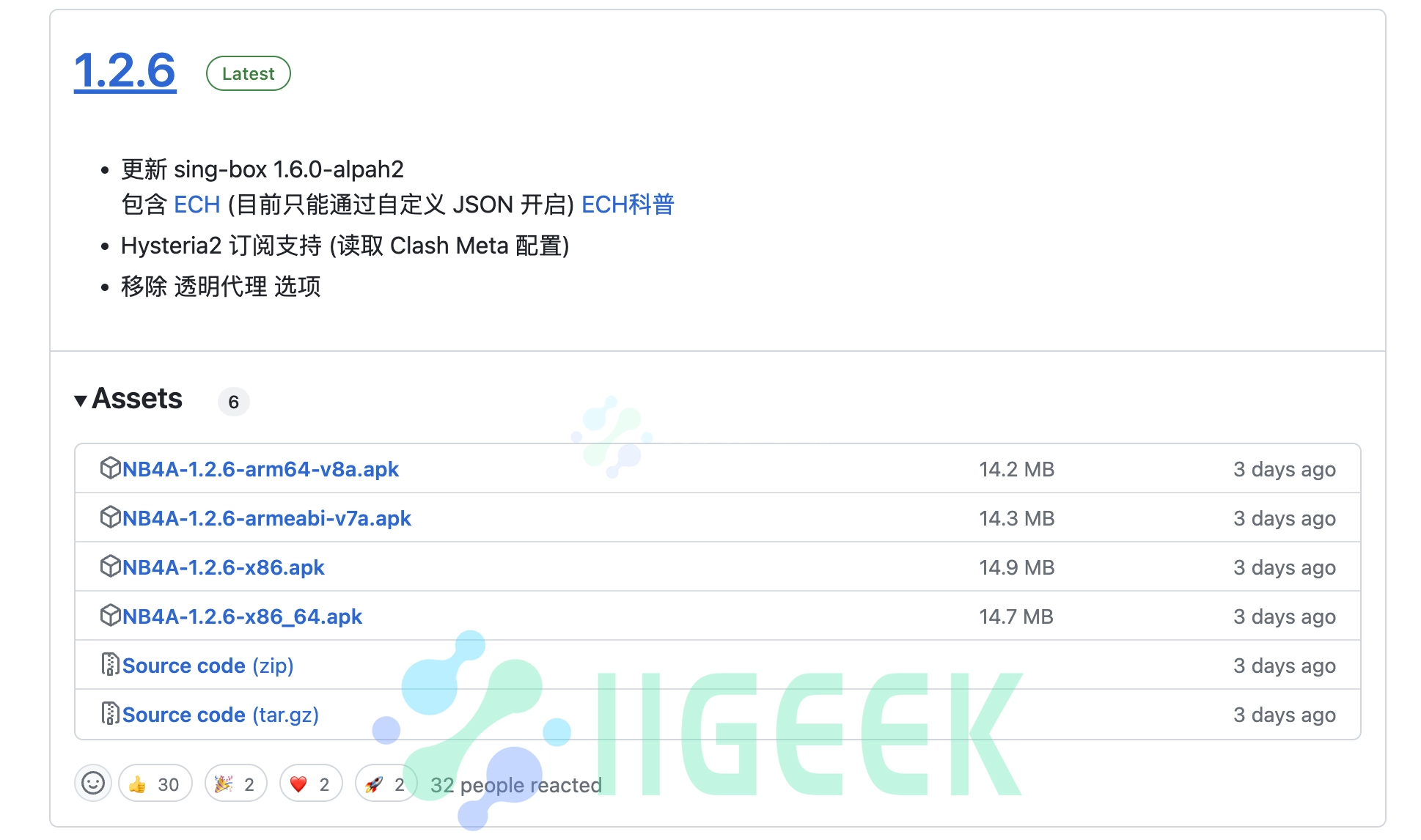
完成 Nekobox 的安装后,请按照以下步骤操作:
- 打开 Nekobox 应用。
- 选择“手动输入”或从脚本中复制链接。
- 接着点击“Hysteria”选项进行配置。
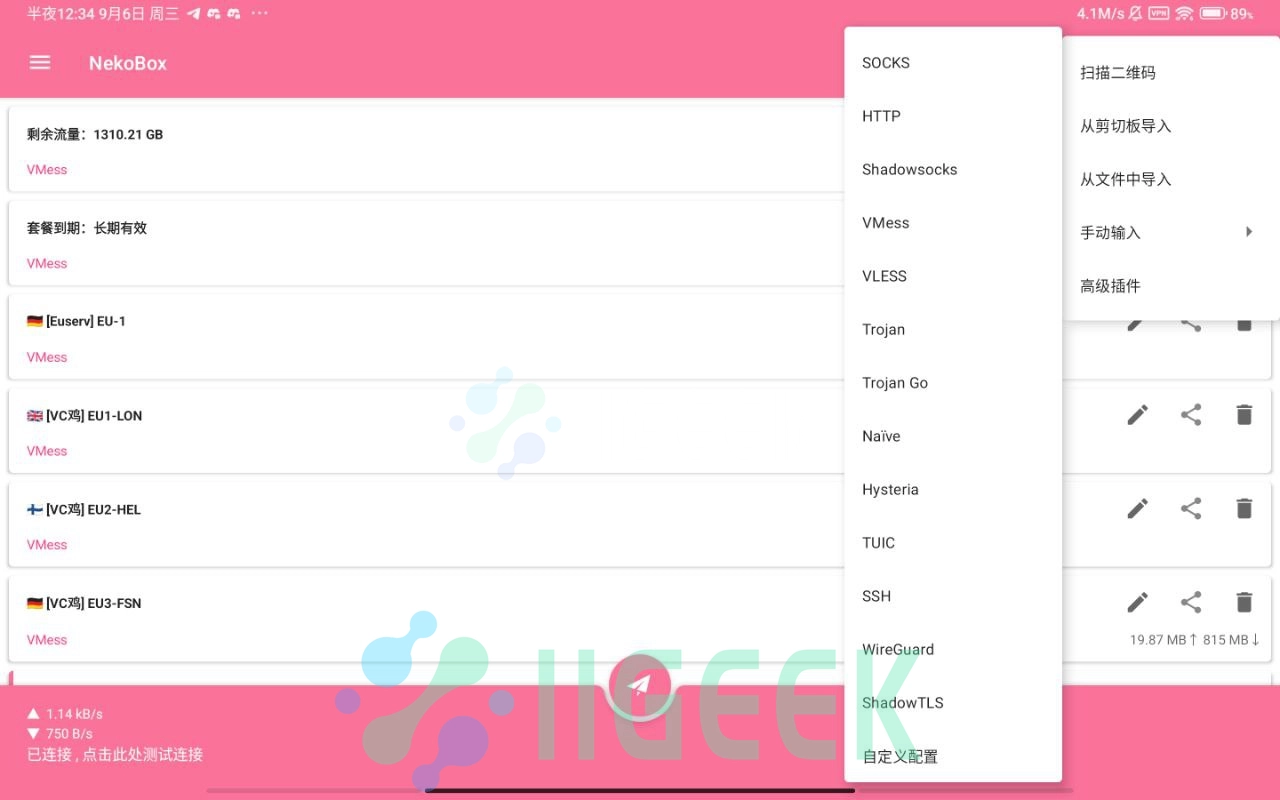
按照脚本文件的配置信息,请按以下步骤操作:
- 输入服务器的 IP 地址和端口。
- 在“认证载荷”处输入认证密码。请确保不要输入错位置!
- 在 SNI(服务器名称表示)地址栏中,输入“必应”或您自己的域名地址。
- 选择“允许不安全链接”选项并打开它。
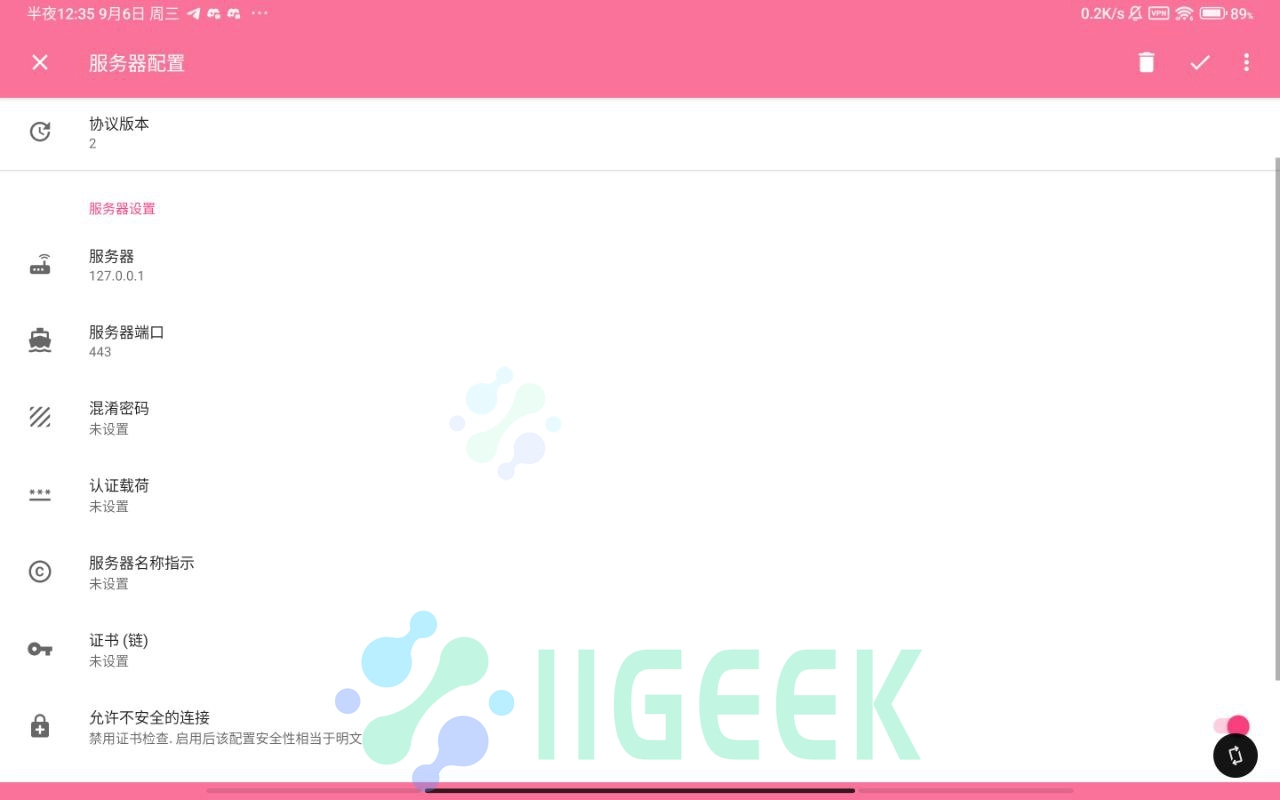
Shadowrocket
在 Shadowrocket 中,请按照以下步骤操作:
- 打开 Shadowrocket 软件。
- 导航至“创建节点”页面。
- 在“节点类型”中选择“Hysteria2”。
- 输入服务器的地址和端口。
- 填入认证密码。
- 开启“允许不安全”和“快速打开”选项。
- 在 SNI 栏中,填入配置文件中提供的 SNI 域名。
- 最后,为节点输入一个备注。
完成以上步骤后,节点配置就完成了。
[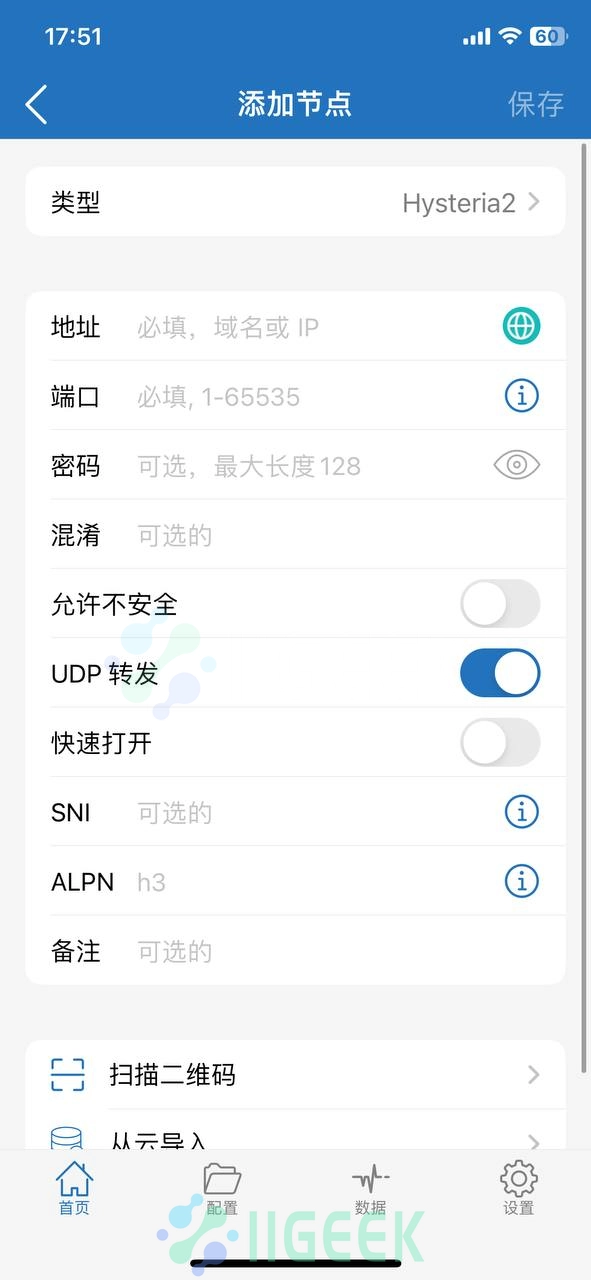
Clash Meta
在 Clash Meta 中,进行如下操作来配置您的节点:
- 编辑配置文件:
- 打开 Clash Meta 的配置文件。
- 定位到
Proxies节点部分。 - 在此部分下面插入以下节点信息:
yaml
- name: Hysteria2 # 节点名称 type: hysteria2 server: 1.1.1.1 # 服务器 IP port: 1234 # 节点端口 password: aa112233 # 节点认证密码 sni: www.bing.com # 使用必应自签证书域名(例如: www.bing.com)或使用 CA 证书域名 skip-cert-verify: true # 如果使用自签证书,请将此项设置为 true。若使用 CA 证书,建议设置为 false。
- 在代理组中增加节点名称:
- 在配置文件的代理组(Proxy Groups)部分,添加
Hysteria2作为其中一个节点。
- 在配置文件的代理组(Proxy Groups)部分,添加
- 导入配置文件:
- 保存更改后的配置文件。
- 在 Clash Meta 中导入编辑后的配置文件。
注意: 如果您在 2023 年 9 月 22 日之后安装了本脚本,脚本会自动为您生成一个基于 Clash Meta 测试版的配置文件,您只需要导入即可




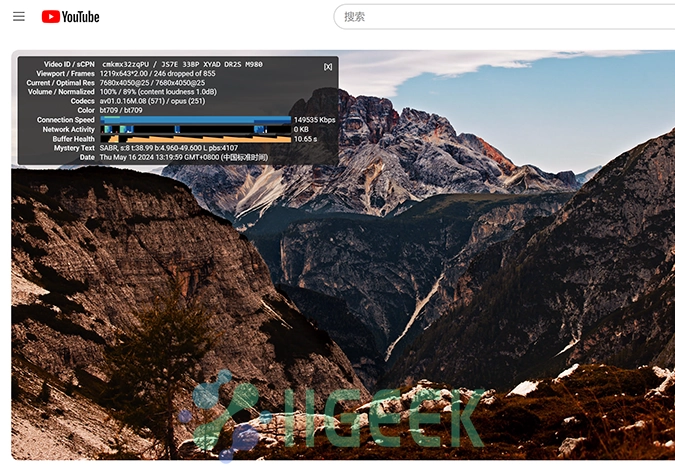







暂无评论内容